Använd Android-meddelanden för webben för att skicka texter från din dator
Mobil Google Hjälte Android / / March 17, 2020
Senast uppdaterad den
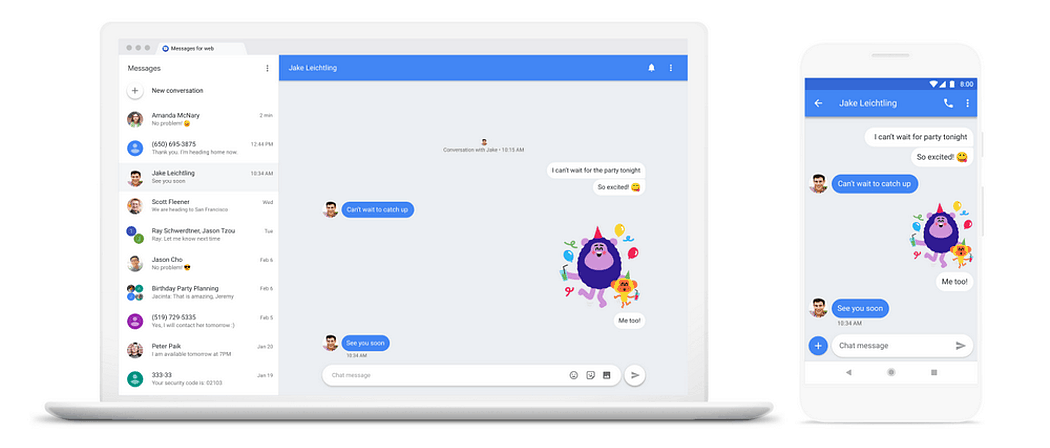
Google släppte sina nya "Meddelanden på webben" som låter dig skicka och ta emot texter från din PC, Chromebook eller Mac utan att gräva ut din telefon.
Om du vill skicka en text till någon från din dator istället för att gräva ut din telefon, har du tur. Google nyligen meddelat utrullningen av dess meddelanden för webbfunktionen för Android Meddelanden app. Det är en webbläsarbaserad tjänst som låter dig skicka och ta emot både SMS och RCS (Rich Communication Services) -meddelanden från din PC, Mac, Chromebook och andra enheter med en webbläsare. Här är en titt på hur du konfigurerar den och vad du kan förvänta dig av Googles nya meddelandefunktion.
Android-meddelanden för webben
Starta appen Meddelanden på din telefon och knacka på alternativknappen i det övre högra hörnet på skärmen och välj sedan "Meddelanden för webben" på menyn. Det kommer att få upp en annan skärm med en skanningsknapp. Eftersom den här nya funktionen just började rulla ut förra veckan är det kanske inte ett alternativ på din telefon ännu, men du bör se den snart.
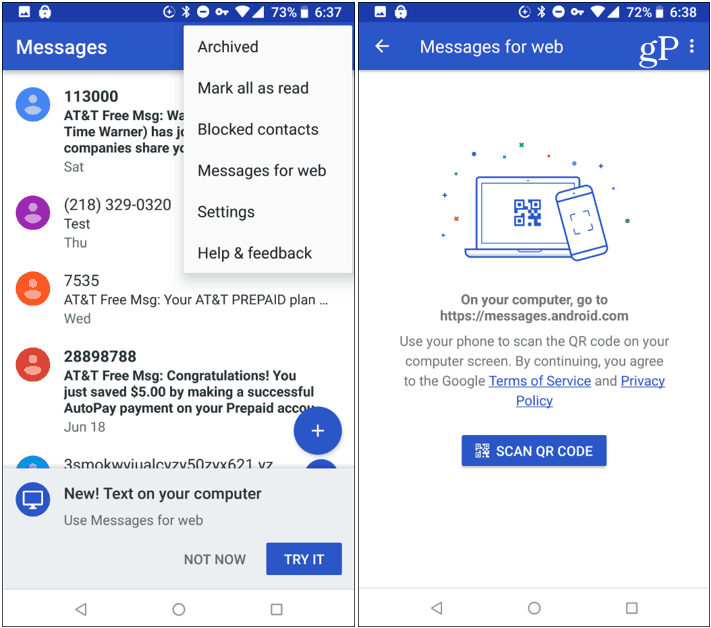
Nästa, gå till messages.android.com på din PC och skanna den visade QR-koden med appen Meddelanden på din telefon. Om du inte vill gå igenom länkprocessen varje gång, slå på omkopplaren "Kom ihåg den här datorn" innan du skannar koden.
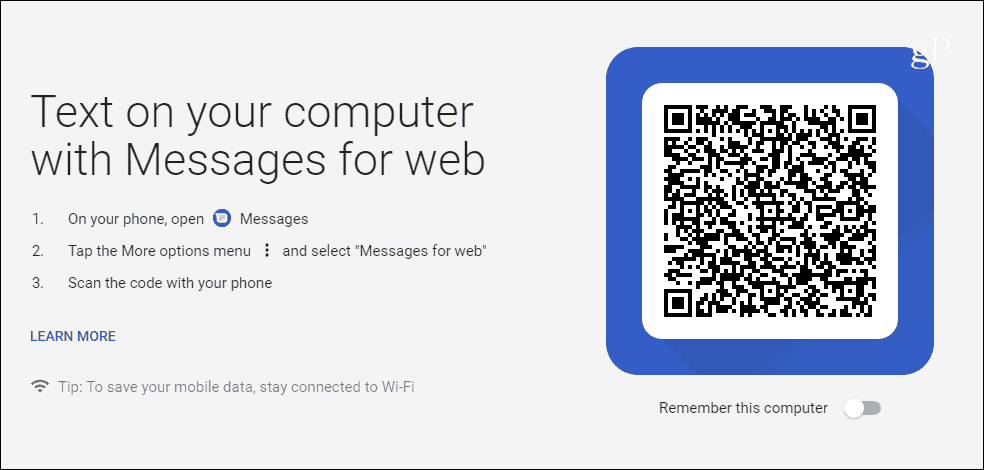
Det är allt som finns åt det. Nu kommer du att kunna börja smsas bort från webbläsaren. Upplevelsen är ren, intuitiv och enkel att använda. Det finns en lista över konversationer till vänster och för närvarande valt chatt till höger. Du kan skicka texter, bilder, klistermärken och det viktigaste - emojis. Du kan se alla dina tidigare meddelanden och börja skapa nya och kommer att kunna få skrivbordsmeddelanden på webben. Alla stora webbläsare som Firefox, Chrome, Safari och Microsoft Edge stöds.
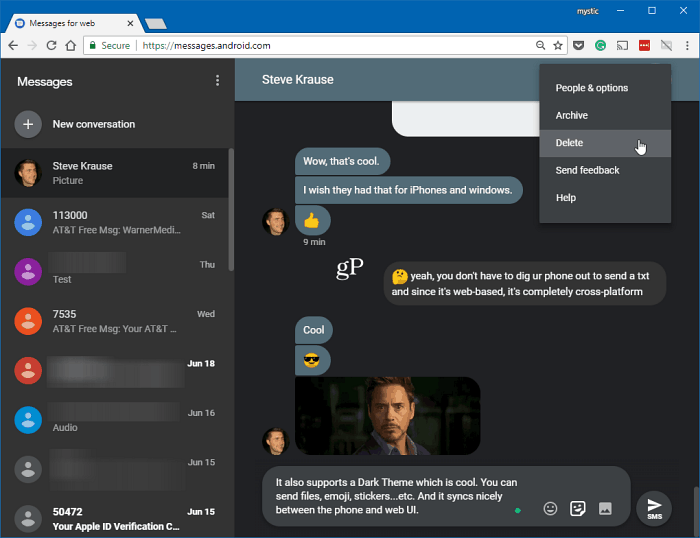
Några andra saker att påpeka här. Det synkroniserar dina meddelanden snabbt mellan din telefon och webben. Om du tar bort eller skapar ett meddelande på en källa visas det på den andra i nära realtid. Det finns också Dark Mode (visas ovan) som du kan aktivera via Inställningar. Och om du glömmer att logga ut från meddelanden-appen på en dator kan du logga ut på distans från din telefon.
Medan du kan dela vissa filer med en enkel dra och släpp stöds det inte PDF- och Microsoft Office-dokument. Fortfarande är detta en bra start för Android-meddelanden över plattformar. Det har varit en efterfrågad funktion i flera år och har börjat ha en solid start och borde bara förbättra framåt.



